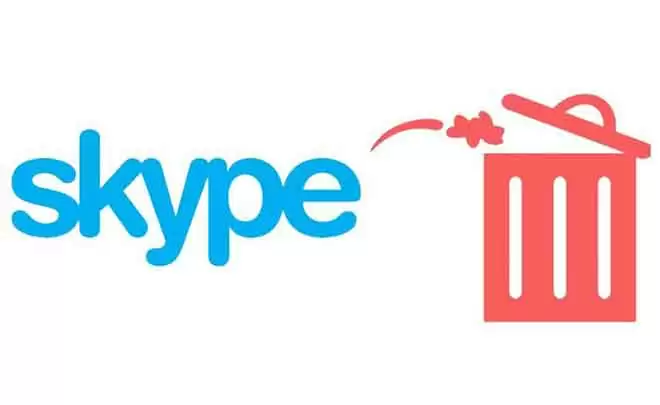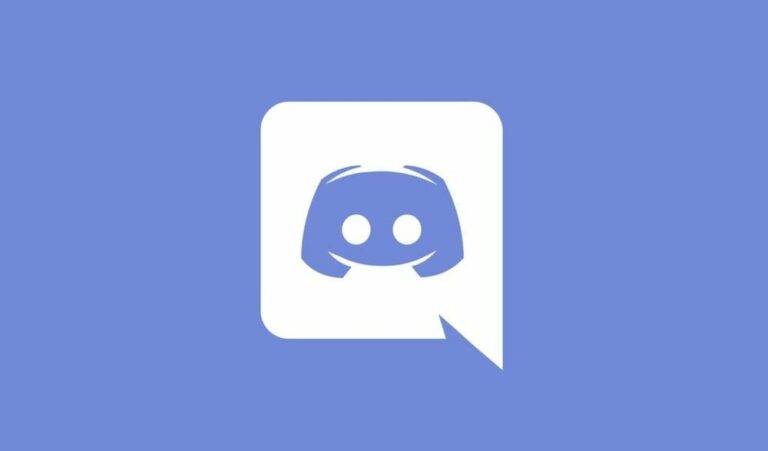Войдите в режим загрузки и восстановления на Samsung Galaxy Tab A7 10.4 2020
Если вы занимались такими вещами, как модификация программного обеспечения, перепрошивка и т. Д., В какой-то момент вам может потребоваться войти в режимы загрузки и восстановления. Эти режимы используются при прошивке официальной прошивки с помощью Odin, выполнении сброса заводских данных, загрузке неопубликованных обновлений OTA и т. Д.
Даже обычному пользователю знание этих предзагрузочных режимов и того, как запускать в них планшет, может быть полезно в различных ситуациях. В этом руководстве мы покажем вам, как войти в режим загрузки и режим восстановления на Samsung Galaxy Tab A7 10.4 (2020) двумя разными способами: (1) комбинация физических кнопок и (2) команды ADB.
Прежде чем мы начнем, позвольте нам помочь вам вкратце понять, что это за режимы загрузки, а также когда и почему вам может потребоваться загрузить в них свою вкладку.
Что такое режим загрузки?
Программы для Windows, мобильные приложения, игры - ВСЁ БЕСПЛАТНО, в нашем закрытом телеграмм канале - Подписывайтесь:)
Режим загрузки на Galaxy Tab A7 – это специальный предзагрузочный режим, который позволяет загружать официальные и пользовательские двоичные файлы на планшет через программу. Samsung Odin.
Когда дело доходит до практических приложений, режим загрузки обычно используется для выполнения официальной установки прошивки для ручного обновления программного обеспечения, разблокировки и даже для установки пользовательского восстановления, такого как TWRP, или прошивки исправленной прошивки AP для рутирования.
Что такое режим восстановления?
Режим восстановления на Galaxy Tab A7 – это загрузочный раздел, на котором производителем предварительно установлена официальная консоль восстановления.
Его можно использовать для выполнения различных задач по сбросу телефона из цикла загрузки или для устранения проблем, связанных с программным обеспечением. Эти мероприятия включают явыполнение сброса заводских данных, загрузка неопубликованных обновлений OTA и многое другое.
Если у вас установлено пользовательское восстановление вместо стандартного восстановления, это возможно использовать это для устанавливать пользовательские ПЗУ / ядра / моды, выполнять резервное копирование NANDroid, форматировать / стирать разделы, корень пришел Magisk и больше.
Как войти в режимы загрузки и восстановления на Galaxy Tab A7 10.4
Загрузить Galaxy Tab A7 в режим быстрой загрузки и восстановления можно двумя разными способами. Оба эти метода обсуждаются ниже вместе с соответствующими инструкциями.
Метод 1: использование комбинации физических кнопок
Первый способ войти в режим загрузки / восстановления на Galaxy Tab A7 – нажать специальную комбинацию кнопок. Этот метод часто является предпочтительным и наиболее часто используемым.
- Для начала необходимо полностью выключить Galaxy Tab A7. Для этого просто нажмите и удерживайте кнопку питания, чтобы открыть меню питания, затем выберите «Выключить».
- Теперь используйте следующую комбинацию кнопок:
- Чтобы войти в режим загрузки, нажмите и удерживайте клавиши «Увеличение» и «Уменьшение громкости» и подключите планшет к компьютеру через USB.
- Чтобы войти в режим восстановления, просто одновременно удерживайте клавиши увеличения громкости и питания.
- Отпустите клавиши, когда планшет войдет в назначенный режим загрузки.
Метод 3: с помощью команд ADB
Второй способ загрузить Galaxy Tab A7 в режим загрузки и восстановления – использовать команды ADB. Этот метод обычно предпочтительнее, если вы уже торгуете с ADB.
Чтобы использовать этот метод, На планшете включена отладка по USB, ADB установлен на ПК и некоторые базовые знания синтаксиса командной строки. Кроме того, если вы работаете на компьютере с Windows, убедитесь, что у вас установлен установлены последние версии драйверов Samsung USB.
После выполнения вышеуказанных шагов выполните шаги, перечисленные ниже.
- Подключите Galaxy Tab A7 к компьютеру с помощью кабеля USB.
- Итак, убедитесь, что на вашем планшете включена отладка по USB.
- Теперь запустите командную строку на своем компьютере в том же каталоге, где установлен ADB.
- Введите следующую команду, чтобы убедиться, что ПК может распознать планшет через ADB и установить правильное соединение: adb devices
- Если вы впервые используете ADB, вы увидите приглашение разрешить отладку по USB. Затем нажмите «Разрешить».
- Теперь введите следующую команду ADB в зависимости от того, как вы хотите, чтобы ваш планшет загружался.
- Чтобы войти в режим загрузки на вашем Galaxy Tab A7, используйте: adb reboot download
- Чтобы войти в режим восстановления на вашем Galaxy Tab A7, используйте: adb reboot recovery
Вот и все! Вы только что узнали, как получить доступ к различным режимам загрузки на OnePlus 8T тремя разными способами. Опять же, эти режимы могут пригодиться, если вы хотите выполнить сброс настроек до заводских, прошить стандартную прошивку для ручного обновления программного обеспечения, установить пользовательское восстановление TWRP, получить root-права на свой планшет и многое другое.
Если у вас есть какие-либо вопросы об использовании этих предзагрузочных режимов или инструкций, не стесняйтесь спрашивать.
Программы для Windows, мобильные приложения, игры - ВСЁ БЕСПЛАТНО, в нашем закрытом телеграмм канале - Подписывайтесь:)